一、hp4200打印机驱动打印机介绍
HP LaserJet 4200是一款高效可靠的激光打印机,适用于中小型办公室环境。该打印机以每分钟35页的打印速度、1200x1200dpi的高分辨率和强大的纸张处理能力著称,支持双面打印和网络连接功能,能够满足日常文档打印的多样化需求。

二、hp4200打印机驱动打印机驱动兼容性
HP4200打印机驱动支持多种操作系统:Windows 11/10/8/7(32位和64位)、Windows XP(需特定版本驱动)、macOS 10.12至最新版本(需使用AirPrint功能)。注意:Windows Server系统需要下载专用服务器版本驱动。
三、hp4200打印机驱动驱动安装步骤
- 点击下载hp4200打印机驱动驱动
- 双击下载的安装包等待安装完成
- 点击电脑医生->打印机驱动
- 确保USB线或网络链接正常
- 驱动安装完成之后重启电脑,打开电脑医生->打印机连接
(由金山毒霸-电脑医生,提供技术支持)
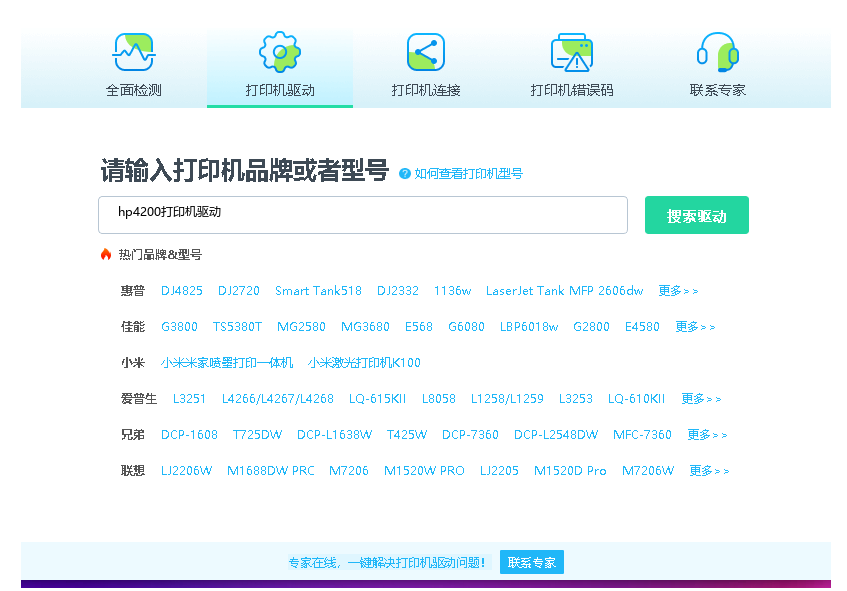

四、hp4200打印机驱动打印机其他信息
1、如何更新HP4200打印机驱动
建议定期检查驱动更新以获得最佳性能:1)通过Windows设备管理器右键点击打印机选择'更新驱动';2)使用HP Support Assistant自动检测更新;3)手动从HP官网下载最新驱动覆盖安装。更新前建议创建系统还原点以防万一。
2、常见驱动错误及解决方法
1)'驱动不兼容'错误:确认下载了正确系统版本的驱动;2)'打印队列卡住':清除所有打印任务并重启打印服务;3)'无法识别打印机':检查USB连接或网络连接状态,尝试更换USB端口;4)'打印质量差':更新驱动后运行打印机校准工具。
3、遇到脱机问题怎么办?
当HP4200显示脱机状态时:1)检查物理连接和电源;2)在控制面板中取消勾选'脱机使用打印机'选项;3)重启打印后台处理服务;4)如果是网络打印机,ping打印机IP确认网络连通性;5)删除并重新添加打印机。问题持续时可尝试完全卸载重装驱动。
五、总结
HP4200打印机驱动安装过程简单,但遇到问题时可以参考本文的解决方案。建议定期检查驱动更新以获得最佳打印体验,同时确保选择与操作系统完全兼容的驱动版本。对于复杂的网络打印问题,可联系HP官方技术支持获取专业帮助。


 下载
下载








